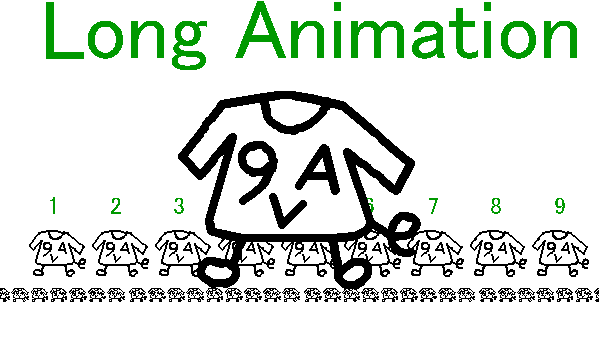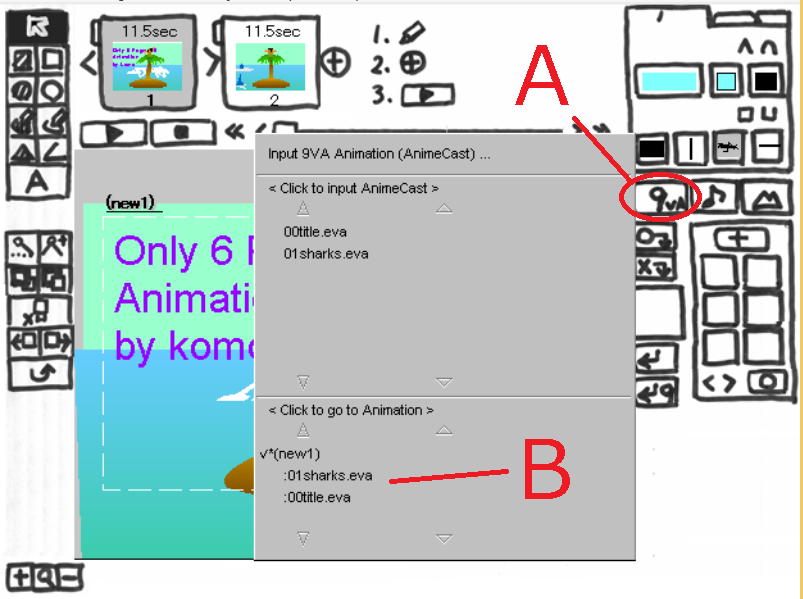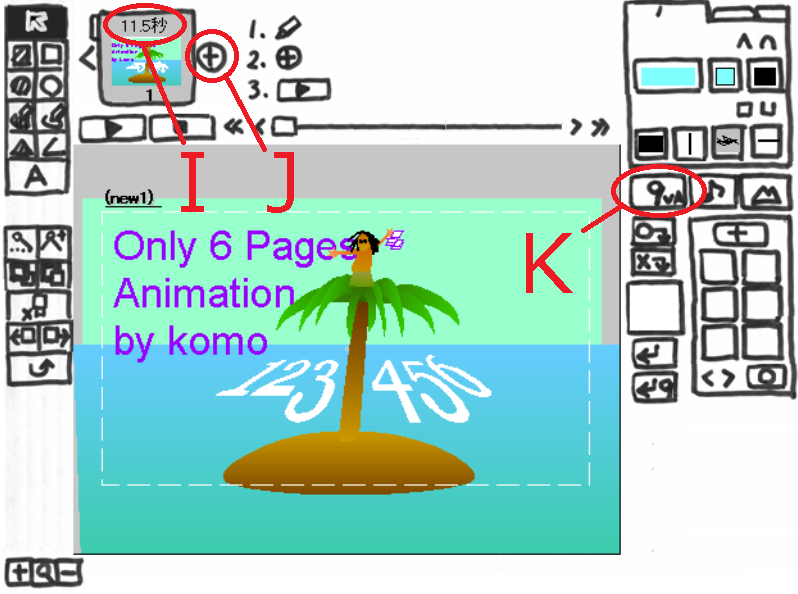9VAe きゅうべえはイラストを動かすソフト
自分で描いた絵、読み込んだイラストを、自動的に中割りしてくれるため、何枚も絵を描かなくてもアニメが作れます。MP4動画、GIFアニメ、SVGアニメ・イラストが作れます。Ver1.0から99ページ作れるようになりました。
| インストール方法> | windows | Mac | Pi | Linux |
|---|---|---|---|---|
| ●アニメの作り方 | ボタン説明 | メニュー キー |
9VAe質問 | だんグラ |
| 動画出力 | ffmpeg | 〇 | → | ffmpeg |
| しゃべる | SofTalk | 〇 | → | OpenJTalk |
本記事の内容
- 9VAeきゅうべえは、Ver.1 から 99ページ 作れるようになりました。
- この記事では、9VAeきゅうべえを使って100ページ以上の長いアニメーションを作る方法を説明します。
- 「長い動画を作る方法」はこちら をご覧ください。
9VAeきゅうべえを使って長いアニメを作る方法
#1.短い時間の繰り返しはアニメキャストにする
-
鳥がはばたくとか、人が走るとか、繰り返しのアニメーションは、アニメキャスト(部品アニメーション)にします。
-
人が歩くアニメを作る場合、交互に足を出しながら前に移動させていくと、何ページも消費してしまいます。
その場合、人は動かさずに、足だけ交互に動かすアニメを作成し、いったん保存します。 -
それを別の 9VAeきゅうべえに読み込めば、足が交互に動くアニメが1つの図形のようになってページの中にはいります。
-
これを次のページにコピーし、前に移動させれば、2ページで歩きながら進むシーンを表現できます。
-
アニメキャストについてはこちらの説明もご覧ください。9VAeきゅうべえのヘルプメニュー>サンプル>リミックス、で、アニメキャストのサンプルが見えます。
#2.複数の9VAeアニメを1本にまとめる
2-1 複数のアニメを切り替える方法
-
「9VA」ボタンAをクリックして表示されるポップアップメニューの下の部分Bにファイル名が表示されます。これをクリックすれば、そのファイルに切り替えできます。
2-2 アニメキャストを使った長いアニメの作り方
アニメキャストの仕組みを使えば複数の9VAeアニメをいくつでもつなげられます。例として9VAeのサンプルに付属しているKomoriのアニメーション9本を1本にまとめてみましょう。
- 新しいアニメを開く
- 「9VA」ボタン(上図A)をクリック>「9VAアニメを入れる」をクリック
- 9vaフォルダの中の 「example」フォルダ>「komo_island」フォルダの中の
「00title.eva」 を開く
これで、9VAeアニメがひとつ1ページに入ります。これをアニメキャストと呼びます。
- 1ページの時間が1秒なので、このままではアニメがすぐ終了します。00title.eva を全部再生するように、1ページの時間を長くします。
次のような操作になります。
- アニメキャストが選ばれていることを確認
- 1ページの上の時間「1秒」Iをクリック>メニューの一番下の「11.5秒(アニメキャストの時間)」をクリック。
1ページの時間が11.5秒になります。(アニメキャストが1つ選ばれているときにそのアニメキャストの時間が表示されます。Ver.0.5.2以降)
他のサンプルアニメをつなげてみましょう。
- ページの右側の「+」Jをクリック>「空白ページを作る」をクリック
空の2ページ目ができます。時間は直前のページの時間11.5秒になります。 - 「9VAe」ボタンKをクリック>「9VAアニメを入れる」をクリック
次のサンプルアニメ(01sharks.eva )を開く - 2ページの上の時間「11.5秒」をクリック>メニューの一番下「13秒(アニメキャストの時間)」をクリック
これで2ページの時間がアニメキャストの時間(13秒)になります。
同様に、3、4、5、6、7、8、9ページを入れてみましょう。各ページのアニメと再生時間は次のようになります。
| ページ | アニメ | 時間 | ページ数 |
|---|---|---|---|
| 1 | 00title.eva | 11.5秒 | 2 |
| 2 | 01sharks.eva | 13秒 | 6 |
| 3 | 02ice.eva | 11.5秒 | 6 |
| 4 | 03octopus.eva | 9.75秒 | 4 |
| 5 | 04torpede.eva | 18秒 | 6 |
| 6 | 05crab.eva | 13.5秒 | 6 |
| 7 | 06birds.eva | 18秒 | 6 |
| 8 | 07airplane.eva | 27秒 | 6 |
| 9 | 08fishing.eva | 9秒 | 6 |
| 合計 | 131.25秒 | 48 |
2-3 ページサイズの設定
サンプルのアニメは 512x386ですので、画面サイズをそのように設定します。
- メニューバー>「ページ」>「ページ設定」をクリック
- 512x386に設定し「OK」をクリック
全体の時間を調べてみましょう。
- 最後のページの時間Lをクリック
- メニューの一番上Mにカーソルを移動(クリックはしない)
- 131.25秒のアニメになりました(上図N)。
これを応用し、9×9ページのアニメをさらに9個結合すれば、
9×9×9=729
さらに繰り返せば
9×9×9×9=6561
・・・
ページのアニメを作成することが可能です。
3.9View ビュアならフォルダにいれるだけ
-
パソコン版 9VAeに付属しているビュア 9Viewを使えば、まったく手間をかけずに、いくらでも長いアニメが作れます。
-
9View の上にアニメがはいったフォルダをドラッグすれば、フォルダの中のアニメをファイル名の順につなげて再生します。(※ラズベリーパイ/Ubuntuなど、Linuxの場合は、ビュアプログラム 9viewをアニメのフォルダの中に入れておき、ダブルクリックしてください。)
-
※※スマホ版にはこの機能はありません。
Komoriのアニメーションを例にとれば
komo_islandというフォルダを、9VAeプログラムの上にドラッグすればフォルダの中のアニメを1本につなげて再生します。
- 1本のアニメが小さいので読み込みは高速で遅延がほとんどありません。フォルダの中にアニメを入れさえすればいくらでも長いアニメを作れます。
- ファイル名順に再生するため、ファイル名の変更でアニメの順番を入れ替えできます。つまりフォルダの操作で編集ができます。
- 複数のメンバーが分担して同時に別々の部分のアニメを制作することができます。
4.アニメGIF出力して PowerPointでまとめる
- 9VAeきゅうべえのファイルメニューからアニメGIF出力し、PowerPointの各ページにアニメGIFを入れれば、1本のアニメーションのように再生させることができます。
- こちらに例があります。PowerPointにアニメを入れる(9VAeきゅうべえアニメ研究所)
5.9VAeをMP4動画にして合成する
9VAeを動画出力し、動画ソフトで1本の動画にまとめるという方法もあります。
- 9VAe mac版 、 iPhone/iPad/Android版 なら、ファイルメニューから MP4動画を直接出力できます。
- Windows版、Linux版は、FFmpegがを利用してMP4動画出力できます。
- 以下のような動画編集ソフトで、動画をつなげていけば長い動画が作れます。音や音楽も入れられます。
| OS | フリーソフト | 9VAeで作成した素材動画 |
|---|---|---|
| Windows | AviUtl | 連番PNG または MP4 (FFmpeg) |
| Mac/iOS | iMovie | MP4 または QuickTime(古いMac) |
| Android | CapCut | MP4 |
この方法で、Youtube動画が作成できます。
- AviUtl動画に合成する方法 (Windows)
- グリーンバック動画を作成してiMovieに合成する方法 (iPhone/iPad/Mac)
- CapCut 用動画素材の作り方
- PowerDirector でグリーンバック動画を入れる方法(Android 他)
6.まとめ
以上のように、9VAeきゅうべえは長いアニメを作る方法がいくつかあります。用途に応じて使い分けてください。
- ワークショップなど、9View で再生できる場合は、これがもっとも簡単です。
- プレゼンに使う場合は、PowerPointにまとめるのもよいでしょう。
- アニメキャストを使えば、1本の長いアニメが作れます。
- 動画編集ソフトで合成すれば、Youtube動画が作れます。
関連記事
9VAeきゅうべえ のご紹介
- 無料ソフトでアニメを作ってみよう(9VAe きゅうべえ)
- インストール方法
- スクラッチ、ビスケットの次は 9VAe=第3のプログラミング学習環境
- 9VAeきゅうべえを無料にする理由
- よくある質問
- 印刷用マニュアル
9VAeきゅうべえの使い方 初級編
- 9VAe チュートリアル(1)ー画面の説明
- 9VAe チュートリアル(2)ー図形入力、選択、移動、サイズ変更
- 9VAe チュートリアル(3)ーアニメキャストを作る、時間調整
- 9VAe チュートリアル(4)ーアニメキャストの修正、往復
- 9VAe チュートリアル(5)ー動きグラフ、ページコピー、GIF作成
- 書き順アニメーションの作り方
- 9VAeきゅうべえ:長いアニメを作る方法
9VAeきゅうべえ 中級編
9VAeきゅうべえ 上級編
- 動くLINEスタンプのAPNG作成:無料ソフト9VAeきゅうべえ
- 萌えキャラ デジたんを目ぱちさせるまで:APNGアニメの作り方
- openclipartの無料イラストをアニメ化する6つの手順
- イラストから動くLINEスタンプのようなアニメを簡単に作る方法
- Openclipart の 無料SVG をアニメにするテクニック
- 無料アニメソフト9VAeきゅうべえの裏技集